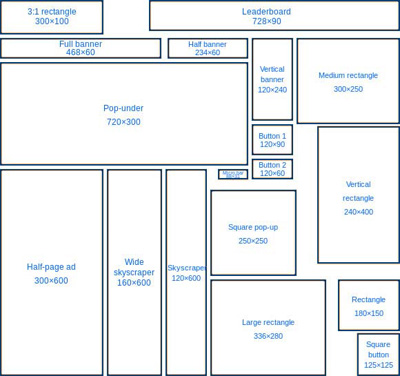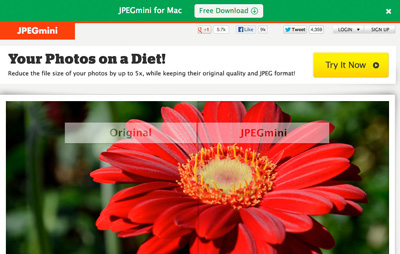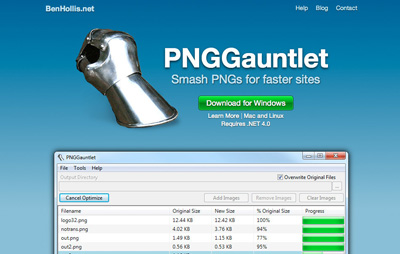کابل OTG چیست و چه کاربردهایی دارد؟
در این مطلب قصد داریم کابل OTG را معرفی و کاربرد آن را برای کاربرانی که با آن آشنایی ندارند بیان کنیم.
بسیاری از کاربران هنگامی که از گوشی های هوشمند استفاده می کنند مایل هستند تا از طریقی یک کابل USB (مانند فلش مموری یا هارد یا ...) را به گوشی خود متصل کنند. چیزی که مسلّم است، این است که کابل USB مستقیما به گوشی متصل نمی شود و برای اتصال آن به یک مبدل نیاز است.
OTG چیست؟
کلمه ی OTG کوچک شده ی عبارت On The Go است. این عبارت به زبان فارسی به معنای "در حال حرکت" است که در بین کاربران ایرانی همان کلمه OTG رایج است و گفته می شود. تکنولوژی OTG در سال 2001 به دلیل حذف کامپیوتر برای انتقال فایل های فلش مموری یا هارد به گوشی و تبلت ها وجود آمد. بر اساس این تکنولوژی موبایل و تبلت ها بدون واسطه یک سیستم دیگر به فلش مموری متصل می شود.
کابل OTG چیست؟
کابل OTG همان مبدلی است که تبلت گوشی هوشمند را مستقیما به فلش مموری و هارد متصل میکند و امکان مشاهده و انتقال فایل ها بین دو دستگاه را ممکن می سازد. این کابل از دو سر، مادگی USB معمولی و یک کانکتور مایکرو USB تشکیل شده است. شما با استفاده از این کابل می توانید کامپیوتر را کنار بگذارید و بدون واسطه فایل ها را مشاهده و جا به جا کنید.
کاربرد های کابل OTG چیست؟
1- اتصال ماوس رایانه به گوشی
تا به حال تبلت یا گوشی هوشمن خود را به وسیله موس رایانه کنترل کردهاید؟ اگر می خواهید این کار را انجام دهید لازم است یک کابل OTG به همراه یک موس رایانه داشته باشید تا به راحتی گوشی خود را به وسیله آن کنترل کنید. تمامی گوشیها و تبلتهایی که از OTG کابلها پشتیبانی میکنند به راحتی موس رایانه را خواهند شناخت. این روش نیاز به هیچ نرم افزار ی ندارد.
کابل OTG مبدلی است برای اتصال مستقیم فلش مموری به گوشی هوشمند
2- اتصال فلش مموری به گوشی
شما با استفاده از کابل OTG میتوانید فلش مموری خود را به گوشی خود متصل کنید و با اتصال فلش مموری خود به گوشی هوشمند یا تبلت از اطلاعات دستگاه خود پشتیبان بگیرید.
کاربردهای کابل OTG
3- استفاده برای شارژ کردن سایر دستگاهها
شما می توانید در صورت نیاز به وسیله کابل OTG گوشی خود را به دیگر دستگاه ها متصل کنید و آن ها را شارژ کنید. لازم به ذکر است استفاده از این ویژگی در طولانی مدت می تواند موجب اختلال در باتری گوشی شود.
آشنایی با موارد استفاده از کابل OTG
4- اتصال دسته پلی استیشن به گوشی
به واسطه کابل OTG می توانید به راحتی دسته پلی استیشن را به گوشی خود متصل کنید و یک بازی پرهیجان و زیبا را تجربه کنید.
5- اتصال دوربین های DSLR
شما میتوانید با نصب نرمافزارهای ویژهی این کار مانند DSLR Dashboard به راحتی تنظیمات دوربین حرفهای خود را از طریق موبایل یا تبلت کنترل کنید. به طیرق هر عکسی که شما با دوربین میگیرید، همان لحظه به گوشی منتقل می شود. این قابلیت برای عکاسان حرفه ای بسیار کاربرد دارد.
6- اتصال کیبورد به گوشی همراه
شما می توانید با استفاده از این کابل کیبرد های مختلفی را به گوشی خود متصل و برای تایپ آسان و سریع تر از آن استفاده کنید.
نحوه اتصال کابل otg به گوشی
7- اتصال کارت حافظه برای انتقال دادهها
شما قادر خواهید بود به وسیله کابل OTG رم ریدر و کارت حافظه خود را به گوشی و تبلت خود متصل کنید. این طریق برای انتقال فایل ها از MicroSD و SD کارت های مختلف کاربرد دارد. به ویژه عکاسان حرفهای برای انتقال سریع اطلاعات دوربین به تبلت میتوانند از این ترفند استفاده کنند.
منبع:yjc.ir
چگونه ویروس ها را از سیستم های اندرویدی حذف کنیم؟
از علائم ویروس در سیستم های اندرویدی پر شدن فضای حافظه داخل سیستم است
از آنجا که این روزها اکثر افراد ، پیر و جوان ، از دستگاه های اندرویدی استفاده می کنند، هکرها و کلاهبرداران نیز هر روز در صدد تولید ویروس جدیدی برای این نوع دستگاه ها و سیستم عامل هستند تا بتوانند از افراد سوء استفاده کنند و به دستگاه های آنها نفوذ کنند.
اما چگونه ویروس به دستگاه اندرویدی راه پیدا می کند و علائم حضور آن چیست؟
اکثر ویروس ها در برنامه های کاربردی پنهان هستند و زمانی که کاربر این برنامه ها را از منابع غبر معتبر و غیر استاندارد دانلود و نصب می کنند، در واقع در حال نصب ویروس روی سیستم خود هستند. بنابراین به کاربران توصیه می کنیم برنامه های مد نظر خود را از فروشگاه معتبر و رسمی google play نصب کنند و از منابع غیر رسمی و نامعتبر دانلود انجام ندهند.
اما جالب است بدانید که زمانی که ویروس وارد سیستم آندرویدی شما می شود، ممکن است اتفاقات زیر برای شما رخ دهد:
- سیستم شما در هنگام کار با برنامه های کاربردی هنگ می کند.
- سیستم شما کند کار می کند علی رغم اینکه RAM گوشی یا تبلت شما بالا می باشد.
- فضای حافظه داخل سیستم شما، پر می شود.
- گاهی گوشی شما ناخودآگاه ، خاموش می شود و تا لحظاتی روشن نمی شود. اگر همه یا یکی از این علائم را در سیستم خود مشاهده کردید، شک کنید که گوشی یا تبلت شما به ویروس آلوده شده و اقدامات لازم را برای خذف این ویروس ها انجام دهید.
حذف ویروس
1 . سیستم آندرویدی خود را در حالت SAFE MODE قرار دهید.
با استفاده از دکمه POWER در سیستم خود، گزینه SAFE MODE را انتخاب کنید که این حالت مانع از اجرای برنامه های کاربردی شخص سومی که حاوی بدافزار است، می شود و به شما کمک می کند. لازم است بدانید که پس از تنظیم SAFE MODE ، در قسمت سمت چپ . پایین صفحه نمایش خود، SAFE MODE را می بینید. گزینه POWER OFF برای برقراری SAFE MODE فعال نبود، از گزینه REBOOT به جای آن استفاده کنید و REBOOT TO SAFE MODE را انتخاب و OK کنید.
2 . اپلیکیشن های مخرب را از سیستم آندرویدی خود UNINSTALL کنید:
برای این کار ، از سیستم آندرویدی خود ، به قسمت SETTING و روی APP کلیک کنید یا APPLICATION را باز کنید. در اینجا لیستی از برنامه های نصب شده را میبینید که ممکن است در بین آنها برنامه هایی را ببینید که شما هیچ گاه آن را نصب نکرده اید.آنها را پیدا کنید و UNINSTALL کنید. اگر گزینه UNINSTALL برای برنامه مدنظر شما غیر فعال است و نمی توانید این کار را انجام دهید، مراخل زیر را دنبال کنید: از گزینه SETTING به قسمت SECURITY بروید و گزینه DEVICE ADMINISTRATOR را انتخاب کنید . در این قسمت برنامه هایی را که می خواهید UNINSTALL کنید را UNCHECK کنید و در صفحه بعد غیر فعال کنید. حال می توانید این برنامه را UNINSTALL کنید.
3 . ویروس کشی را با AVAST FREE MOBILE SECURITY انجام دهید.
این برنامه را دانلود کنید و سیستم خود را با آن SCAN کنید. Avset به طور اتوماتیک آپدیت می شود و دیتابیس ویروس ها را در خود آپدیت می کند و شروع به scan سیستم آندرویدی می نماید.
منبع:cyberpolice.ir
اسکرول معکوس در سرفیس
تبلت مایکروسافت سرفیس
یکی از مشکلاتی که کاربران تبلتهای ویندوزی مایکروسافت یعنی سرفیس با آن مواجه هستند، معکوس بودن حرکت اسکرول روی ترکپد صفحهکلید متصل به تبلت است.
اگر شما نیز جزو کاربران این محصول باشید و سیستمعامل نصب شده روی دستگاه شما ویندوز 8 یا حتی 8.1 باشد مطمئنا با این مشکل مواجه شدهاید و راههای مختلفی را نیز برای رهایی از آن آزمایش کردهاید.
دوست دارید در هر یک از نسخههای نصب شده روی این تبلتها، حرکت معکوس اسکرول در ترکپد را مدیریت کرده و در صورت نیاز آن را تغییر دهید تا بهحالت طبیعی بتوانید از اسکرول استفاده کنید؟ روش انجام این کار در نسخههای مختلف به شرح زیر است:
ویندوز 8
برای انجام این کار در ویندوز 8 باید از نرمافزار Trackpad Settings کمک بگیرید. این نرمافزار با مراجعه به لینک زیر از فروشگاه محصولات مایکروسافت قابل دریافت است و پس از نصب آن میتوانید با تغییر وضعیت کلید Flip scrolling direction، حرکت اسکرول ترکپد را از حالت معکوس به حالت طبیعی تغییر دهید.
http://tiny.cc/click_wintrackpad
ویندوز 8.1 و 10
روش انجام کار در این نسخه از ویندوز ساده است. عبارت touchpad را جستوجو کنید و از فهرست نتایج روی گزینه Mouse and touchpad settings فشار دهید.
در ادامه به بخش Touchpad در پنجره باز شده مراجعه کرده و کلید وضعیت Reverse Scrolling Direction را به حالت On یا Off تغییر دهید.
نکته: روشهای اشاره شده با انواع تجهیزات جانبی همچون تایپ کاور، تایپ کاور2، تاچ کاور و تاچ کاور2 سازگار است.
منبع:jamejamonline.ir
فعال کردن حالت تبلت در ویندوز 10
قابلیت کانتینیوم ویندوز 10، به صورت پویا زمانی که از یک صفحهی لمسی استفاده کنید یا زمانی که صفحه کلیدی را به تبلت یا رایانهی هیبریدی متصل یا جدا میکنید، از دسکتاپ سنتی به رابط کاربری مدرن جابهجا میشود. اما اگر از رایانهی شخصی دسکتاپ استفاده میکنید و خواستار نرمافزارهای تمام صفحه و صفحهی شروع با کاشیهای زنده هستید، باید دکمهی Tablet Mode را بزنید.
راهاندازی سیستم با حالت تبلت در ویندوز 10
اکشنسنتر جدید ویندوز 10 را با کلیک بر روی آیکن موجود در سمت راست نوار وظیفه باز کنید و دکمهی Tablet Mode را بزنید. با این کار، همه چیز از دسکتاپ حذف شده و بین آیکنهای منوی استارت، کورتانا و تسک ویو فاصله میافتد. حالا در صورت باز بودن پنجرهی نرمافزار خاصی، برای نمایش نرمافزارهای تمام صفحه و صفحهی شروع، دکمهی استارت را بفشارید. اگر خواستار نمایان کردن آیکن نرمافزارهای پین شده به نوار وظیفه هستید، در ادامهی مقاله به طریقهی نمایش آنها اشاره میکنیم.
سفارشی سازی حالت تبلت
زمانی که در حال استفاده از دستگاه هیبریدی هستید، ویندوز 10 به طور هوشمندانه بین حالت سنتی و مدرن جابهجا میشود. اما در صورتی که همیشه قصد استفاده از حالت تبلت را ندارید، میتوانید نحوهی اجرای ویژگی کانتینیوم را هم به وسیلهی ویندوز سفارشی بسازید!
به سادگی عبارت Tablet Mode را جستجو کنید و Tablet Mode Settings را از میان گزینههای نمایان شده، انتخاب کنید. در این بخش از تنظیمات، شما قادر به فعال کردن حالت تبلت و تعیین نحوهی جابهجا شدن به این حالت از طریق بخش When this device Automatically switches tablet mod on or off هستید. شما همچنین میتوانید در صورت تمایل، با غیرفعال کردن گزینهی Hide app icons on the taskbar in tablet mod، از مخفی شدن آیکنهای نوار وظیفه هنگام جابهجا شدن به حالت تبلت جلوگیری کنید. به علاوه، میتوانید نحوهی راهاندازی سیستم با حالت تبلت و دسکتاپ را هم از طریق When I sign in موجود بخش یاد شده، تنظیم کنید.
منبع:sitpc.ir
بدون افت کیفیت حجم تصاویرتان را کاهش دهید!
کاهش حجم عکس با فتوشاپ
همه ما با این مشکل روبرو شده ایم که گاهی مجبور هستیم تا عکس های خود را در ابعادی کوچکتر عرضه کنیم. این فرایند معمولا آزار دهنده است چراکه کاهش حجم عکس ها با کاهش و افت شدید عکس روبرو است.
احتمالا برای شما هم پیش آمده که بخواهید عکسی را که اسکن کرده اید یا با دوربین های دیجیتال گرفته اید، از طریق ایمیل برای آشنایان ارسال کنید.
ارسال عکس همراه با ایمیل یکی از کارهای معمول روزمره ماست که گاهی ما را دچار مشکل می سازد، چرا که ارسال عکس با حجم زیاد وقت زیادی صرف می کند بخصوص اگر اینترنت ما سرعت خوبی نداشته باشد. در این مواقع یکی از مشکلاتی که اغلب به آن بر می خوریم، حجم بالای عکسها است. در این مطلب میخواهیم بررسی داشته باشیم بر روی حجم عکسها به صورتی که حجم آنها به حداقل برسانید و از کیفیت آنها نیز حتی الامکان کاسته نشود؛ همچنین میخواهیم 6 فشرده ساز که از نظر هزینه ای رایگان، آنلاین و مبتنی بر دسکتاپ میباشند را برایتان معرفی کنیم.
تمامی این موارد گفته شده به شما کمک می کنند تا تصاویر وب سایت تان را فشرده کنید و از همین رو پهنای باندتان را نیز حفظ کنید و عملکرد سایت را نیز بهبود دهید و یا به راحتی عکستان را ایمیل کنید و یا بر روی سایتی آپلود کنید.
اگر با دوربینهایی با لنزهای بالا، حالا چه خانگی چه نیمه حرفهای و حرفهای، عکاسی کرده باشید باید بدانید که خانگیها معمولا عکس را با کیفیت 72dpi میگیرند که حجم آن حدودا 3MB میشود، نیمهحرفهایها بسته به نوع دوربینی که دارند ولی معمولاً کیفیتشان 128dpi است و این یعنی حجم هر عکس حدوداً 4MB است، دوربینهای حرفهای هم کیفیت بالاتر و حجم بالاتر دارند.البته اگر بخواهیم عکسها را فقط در کامپیوتر خودمان داشته باشیم با حجم بالای هاردهای امروزی حجم فایلها چندان اهمیتی ندارد.
حالا مشکل جدید از جایی شروع میشود که آدم هوس میکند عکسها را در سایت یا وبلاگ گذاشته تا دیگران هم از آن لذت ببرند. چه دارنده یک وب سایت باشید یا نه اگر بخواهید تصاویر شخصی خود را فشرده کنید تا حجم کمتری اشغال نماید، به یک سرویس فشرده سازی تصویر یا Image Compressor نیاز خواهید داشت. در سایت ها نیز فاکتور SEO گزینه قابل توجهی در این زمینه است و سرعت بارگذاری سریع تر به معنای رنک بهتر می باشد. در این میان اگوریتم های بسیاری برای کاهش حجم تصاویر وجود دارند.
مشکل دیگر این است که حالا حتی اگر ADSL هم داشته باشید با سرعت واقعی نهایتاً 20Kb (سرعت آپلود از دانلود پایین تر است) برای هر عکس حدوداً 4 دقیقه زمان لازم است تا آپلود بشود، حالا اگر بخواهیم تنها 5 تا عکس را آپلود کنیم حداقل 20 دقیقه معطل هستیم و حالا این نیمی از قضیه است، باید در نظر گرفت که کاربر هم متقابلاً حدوداً همین زمان را باید صرف دانلود کند. اجازه بدهید در مورد dial-up دیگر صحبت نکنیم! پس راهی که باقی می ماند این است که حجم عکس را کم کنیم، البته کیفیت قربانی میشود ولی نه تا حدی که جذابیت عکس از بین برود.
کاهش حجم عکس بدون افت کیفیت
چه فایل تصویر شما JPEG ،PNG ،GIF یا SVG باشد، کاهش سایز و حجم عکس نکته مهمی است. حتی برای کسانی که طراح وب سایت نیستند یا وبلاگ ندارند. سرویس دهنده های ایمیل اجازه ارسال حجم مشخصی از عکس یا فایل ضمیمه را می دهند؛همچنین برای یک وبلاگ یا وب سایت نیز استفاده از عکس با حجم بالا مشکلات بسیاری را برای بازدید کننده و صاحب سایت بوجود می آورد حتی در کشورهایی با اینترنت پر سرعت این مورد توسط طراحان وب حرفه ای مورد توجه قرار می گیرد.
حجم مناسب عکس برای ضمیمه در ایمیل چقدر است؟
حجم یک فایل عکس ضمیمه برای ایمیل بهتر است حدود 200kb و کمتر باشد. اندازه پیکسلی مناسب برای یک عکس ضمیمه در ایمیل به طور معمول در طول بین 1024 تا 450 و در عرض 768 تا حدود 350 است؛ البته قانون خاصی در این باره وجود ندارد اما معمولا این اندازه ها توصیه می شوند.
اندازه یا ابعاد استاندارد بنر های تبلیغاتی در سایت
برای بنرهای تبلیغاتی استانداردهایی وجود دارد که می تواند به عنوان مرجعی توسط طراحان رعایت شود.
به طور مسلم هر چه اندازه طول و عرض عکس کمتر باشد حجم آن نیز کمتر خواهد بود در برخی نرم افزارهای مدیریت عکس کوتاهترین راه کم کردن طول و عرض عکس برای رسیدن به حجم کمتر است.
اندازه استاندارد بنر های تبلیغاتی در سایت
نحوه کار:
تصویر را در فتوشاپ باز می کنیم. اولین کار این است که دقت تصویر را پائین بیاورید. برای این کار از منوی Image گزینه Image size را انتخاب کنید. در این کادر در بخش Resolution در پائین کادر عدد 300 را تبدیل به 72 کنید و Ok را کلیک کنید. با این کار دقت تصویر به 72 نقطه در اینچ کاهش می یابد.
قدم بعدی این است که ابعاد عکس را کاهش دهید. این کار به میزان زیادی از حجم آن کم می کند. باز هم از منوی Image گزینه Image size را انتخاب کنید. این بار در بخش Document size طول و عرص عکس را کم کنید.
سپس ok را کلیک کنید. قدم آخر تغییر فرمت عکس است؛برای این کار از منوی File گزینه Save for web را انتخاب کنید. در بخش Settings فرمت Jpg را انتخاب کنید و در زیر آن کیفیت را روی Medium تنظیم کنید. میتوانید کیفیت عکس را در کادر سمت چپ ببینید. در بخش پائین نیز حجم عکس با کیفیت کنونی نشان داده می شود. دکمه Save را کلیک کنید، مکان ذخیره سازی و نام عکس را مشخص کرده و باز هم Save را کلیک کنید. در نهایت تصویر را بعد از انتخاب فرمت و تنظیم کیفیت ذخیره کنید.
می بینید که حجم عکس نهائی، اختلاف زیادی با عکس اصلی دارد. عکس اولیه با فرمت Tiff حدود 10 مگابایت و عکس نهائی حدود 5 کیلوبایت حجم دارد. یعنی یک دو هزارم.
راه حل خیلی ساده برای کاهش حجم
امروز راهی را به شما یاد می دهیم که به راحت ترین شکل ممکن می توانید حجم تصاویرتان را کم کنید. این راه هم چیزی نیست به جز استفاده از نرم افزار Paint که روی هر کامپیوتری پیدا میشود.
شما ابتدا باید عکس مورد نظرتان را در نرم افزار Paint باز کنید. سپس در هر جایی از عکس که دوست دارید یک نقطه قرار دهید. دقت کنید که نقطه را جایی و با رنگی قرار دهید که در عکس مشخص نباشد! (شاید بپرسید برای چه این کار را می کنیم ؟ جواب این است که برای اینکه تفاوتی در عکس ایجاد شود تا بتوانیم آن را ذخیره کنیم)
حال در منوی بالای صفحه روی گزینه ی File و سپس Save as کلیک می کنیم و عکس را با فرمت JPEG ذخیره می کنیم.
حالا اگر به حجم فایل نگاهی بیندازید می بینید که حجم آن از 50 تا 80 درصد کمتر شده است. اگر در اینترنت جستجو کنید می بینید راه های مختلفی است برای کم کردن حجم تصاویر وجود دارد از فتوشاپ گرفته تا یک نرم افزاری که کارش کم کردن حجم تصاویر است.
6 فشرده ساز رایگان
اگر در اینترنت جستجو کنید می بینید که راه های مختلفی برای کم کردن حجم تصاویر وجود دارد که یکی از آنها نرم افزار "Jpegmini" است.
JPEGMini می تواند سایز فایلی که می خواهید استفاده کنید را تا 5 برابر کاهش دهد و کیفیت آن نیز دست نخورد. JPEGMini برای مک و ویندوز برنامه دسکتاپ ارائه می کند که می تواند رایگان (محدود) یا هزینه ای باشد.
Sharing O"Matic
Sharing O"Matic یک برنامه Adobe Air است که تصاویر را به آسانی دسته دسته و تغییر سایز می کند. این سرویس که توانایی پشتیبانی از JPG، GIF و PNG را داراست به شما اجازه می دهد تنها با دراگ اند دراپ تصاویر(کشیدن و رها تصاویرکردن) تصاویر ، سایز آن ها را تغییر دهید.
Smush.it
Smush.it این سرویس آنلاین از شبکه توسعه دهندگی Yahoo سرچشمه می گیرد که توانایی بهینه سازی تصاویر را داراست. برنامه آپلودر همچنین، از JPEG، GIF و فایل های PNG با سایز های حداکثری 1MB استفاده می کند. نتایج بهینه سازی شده از یک URL موقتی قابل دانلود هستند که تا 30 دقیقه بعد از تولید نیز امکان برای دانلود دارند. البته اگر شما وبمستر هستید و برای مدیریت سایت خود از وردپرس استفاده می کنید نیازی نیست تا تک تصاویر را با این روش حجم آنها را کم کنید و در وب سایت خود استفاده کنید. کافیست افزونه WP Smush.it را نصب کنید.
Image Optimizer
Image Optimizer از آن برنامه هایی است که به آچار فرانسه معروف است! این برنامه به شما اجازه می دهد تا تصاویر خود را تغییر سایز دهید، فشرده سازید و آن ها را بهینه سازی نکنید. همچنین این برنامه به دو صورت رایگان و پولی هم به صورت آنلاین و هم به صورت اپلیکیشن دسکتاپ ارائه می شود که در صورتی که رایگان بودن را انتخاب کنید نوشته تبلیغاتی در زیر تصاویر را باید فراموش کنید.
RIOT
RIOT یا (ابزار بهینه سازی رادیکالی تصویر) یک برنامه رایگان برای بهینه سازی تصاویر برای کارامدی بهتر در سایت هاست. این سرویس نیز یک اینترفیس آسان بهره می گیرد تا در حین تغییر در عکس، در همان حال منبع اصلی آن را نیز مشاهده کنید، بنابراین می توانید مقایسه بهتری میان تصویر اول و نتیجه داشته باشید.
نرم افزار کاهش حجم تصاویر
Png Gauntlet
این سرویس به شما اجازه بهینه سازی فایل های PNG را داده و برای ویندوز قابل دانلود است. PNG Gauntlet، سه برنامه PNGOUT، OptiPNG و DeflOpt را ترکیب می کند تا کوچکترین سایز های ممکن را ایجاد نماید که البته این فشرده سازی هیچ تاثیری بر روی کیفیت تصویر نخواهد داشت.
منبع:yjc.ir
چند نکته درباره عکاسی از کودکان
عکاسی از کودکان یکی از جذابترین و در عین حال پراسترسترین انواع عکاسی است. برای عکاسی از کودکان باید صبور باشید. کودکان گاهی خندان و سرزنده و گاهی کسل و گریان میشوند. نکاتی که در این مطلب ارائه شده است میتواند برای عکاسان تازهکار که دوست دارند این ژانر را به صورت حرفه ای دنبال کنند مفید باشد.
1) برای بهترین و ارزنده ترین لحظه آماده شوید: حتما قبل از روز تعیین شده برای عکاسی کودکان را در خانواده ملاقات کنید تا از نام کوچک، روحیه، علایق و سرگرمیهای کودک مطلع شوید. در عین حال به محیط خانه و اطرافش توجه کنید و محل و پشت زمینههای مناسب برای عکاسی را زیر نظر داشته باشید. این اقدام به شما کمک میکند تا با زمینه فکری آمادهتری برای عکاسی از کودک را داشته باشید.
2) از قدرت لبخند غافل نشوید: با لبخند با کودک رو به رو شوید و محیط را از حالت جدی به محیطی دوستانه بدل کنید تا کودک در برابر شما و دوربین احساس راحتی کند.
3) توجه شان جلب کنید :از آنجاییکه کودکان معمولا کنجکاو هستند به راحتی میتوانید آن ها را با نشان دادن شی عجیبی که ممکن است تا به حال آن را ندیده باشد سرگرم کنید و عکسهای طبیعی و جالبی از از او ثبت کنید
4) پشت زمینه را از پیش تعیین کنید: هرچند پشت زمینه برای یک عکاس در استودیو بسیار قابل کنترلتر است اما بهتر است از کودکان در محیط هایی که با آن آشنایی دارند و در آن احساس آزادی عمل میکنند عکسبرداری کنید.
5) عکسهای طبیعی جذابترند: هیچ وقت کودک را مجبور به ایستادن و یا نشستن در محیطی نکنید. در این زمان دوربین را کنار بگذارید و کمی او را به بازی دعوت کنید و بگذارید دوباره آرامش خود را به دست آورد بهترین وضعیت زمانی است که کودک با دوچرخه و دیگر وسایلش مشغول بازی است.
6) ابزار های مناسب عکاسی را همراه داشته باشید: از دوربینهای سریع و لنزهای پر سرعت استفاده کنید. حتما لنزهای مختلف واید و تله و ...، نورهای کمکی که به آنها نیاز خواهید داشت و باطری و کارت حافظه اضافی همراه داشته باشید.
7) لحظهها را شکار کنید: عکاسی از کودک کار بسیار دشوار است و نیاز به سرعت عمل بالا دارد. همیشه انگشتان باید آماده فشردن شاتر و چشم هایتان شکارچی لحظات باشد.
پای "دیوار" به افغانستان باز شد!

اگر یکی از معیارهای موفقیتِ کسبوکارهای آنلاین را، تعداد کاربران و میزان تعاملات آنها بدانیم، میتوان دیوار را جزء موفقترین نمونههای داخلی در زمینه در نظر گرفت.
دیوار که کار خود را با تمرکز روی تلفنهای هوشمند اندرویدی آغاز کرد، امروزه بر بستر وب وiOS هم در دسترس کاربران است؛ و با بیش از10میلیون کاربر فعال ماهانه، تبدیل به یکی از موفقترین پیشههای مجازیِ ایران شده است. با توجه به اینکه یکی از عوامل موفقیت دیوار بر پایهی تعداد کاربران فعال آن شکل گرفته است، میشود این میزان مخاطب را علت تمایز دیوار از سایر رقبایش در نظر گرفت.
«دنیای مجازی، دنیایی بیمرز و بیانتهاست». دیوار با اتکا به این نگرش خود را محدود و محصور به مرزهای جغرافیایی ندانسته و ورود به سایر بازارهای فارسیزبان را در برنامههای پیشِ رویِ خود نهاده است. چندی است دیوار افغانستان با کارکردی مشابه دیوار ایران در این کشور دوست و همسایه راهاندازی، و دیوار در صادرات محصول در زمینهی خدمات اینترنتی پیشقدم شده است.
درصد قابل توجهی از کاربران «دیوار»، شخصیتهای حقیقی و کاربران آنلاینیاند که از آن برای خرید نیازمندیها، یا فروش بیواسطهی کالای خود استفاده میکنند. برای این قشر از مخاطبان، استفاده از خدمات دیوار و درج آگهی در آن بر خلاف روشهای سنتی (مانند درج آگهی در روزنامه)، کاملاً رایگان است. دریافت روزانه بیش از100هزار آگهی باعث شده است که کاربران از دیوار به عنوان ویترین معتبر و پر نظارهای یاد کنند که ضمنِ برخورداری از بازدید میلیونی، در کمترین زمان موثرترین بازخورد را جهت خرید یا فروش کالا و خدمات ارائه میدهد.
علاوه بر کاربران حقیقی، دیوار منطبق بر مدل کسب و کاری که دارد، قصد دارد بستری را برای تسهیل فرآیندهای کسب و کارهای خرد مهیا سازد. در نتیجهی تمرکز بر این هدف، این روزها درصد قابل توجهی از فعالین صنایع و پیشههای گوناگون مانند املاک و مستغلات، خودرو و تجهیزات الکترونیکی با حضور در دستهبندیهای مرتبط، بر رونق کسبوکار خود میافزایند. دستهبندیهای مربوط به کسب و کار و استخدام نیز از دیگر بخشهای پرمخاطب دیوار در این حوزه هستند.
با عنایت به توضیحات فوق، دیوار نه تنها یک کسب و کار آنلاین، که اشاعه دهنده سبک زندگی متفاوتی است که در آن ارزشهای مهمی مانند حفاظت از محیط زیست و توجه به تولید ملی ترویج میشود. مدل مطلوبِ دیوار برای نیل به موفقیت، کسبوکاری است که جهتِ توسعه متکی به نیروهای بومی بوده و در عین حال در صادرات علم و فناوریِ ایران نیز پیشتاز میشود.
آمارهای دیوار نشان میدهند که اگر شما کاربر فعال اینترنت باشید، با احتمال بالایی تا کنون سری به دیوار زدهاید، اگر چنین نبوده از همینجا شما را به تجربهی یک بار «سری به دیوار زدن» دعوت میکنیم.